
Как восстановить удаленные сообщения на Samsung без компьютера [решено]

Случайное удаление важных сообщений на вашем устройстве Samsung может оказаться неприятным событием. Будь то сентиментальное сообщение от любимого человека или важная информация для работы или бизнеса, потеря сообщений может стать серьезной неудачей. К счастью, существуют способы восстановить стертые сообщения на устройствах Samsung без использования компьютера. В этом руководстве мы рассмотрим простые и эффективные способы восстановления удаленных сообщений на Samsung без компьютера.
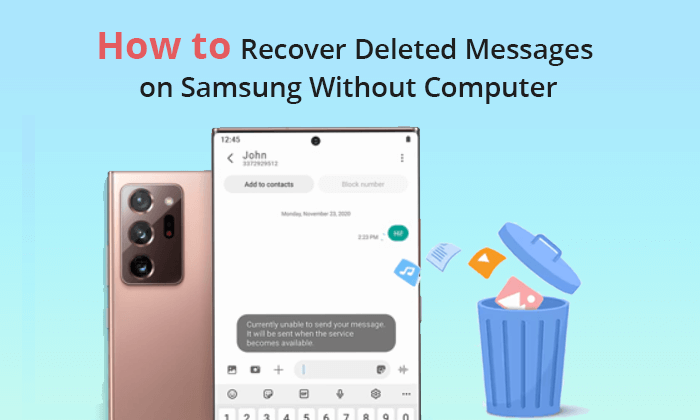
Существует несколько способов попытаться восстановить сообщения на устройствах Samsung без компьютера. Вот 4 метода, которые вы можете попробовать.
Телефоны Samsung Galaxy оснащены функцией корзины, применимой не только к сообщениям, но и к другим приложениям, таким как фотографии. В приложении «Сообщения» корзина хранит удаленные сообщения в течение 30 дней, после чего они автоматически удаляются. Эта функция корзины оказывается полезной для восстановления удаленных сообщений на телефоне Samsung Galaxy , если она активирована в настройках приложения «Сообщения». Выполните следующие общие шаги:
Шаг 1. Откройте приложение «Сообщения» на телефоне Samsung.
Шаг 2. Коснитесь трех точек, расположенных в правом верхнем углу, и выберите «Настройки».
Шаг 3. Выберите «Корзина». Выберите сообщения, которые хотите восстановить, и нажмите «Восстановить».

Подробнее: Если вы беспокоитесь о потере текстовых сообщений Samsung, вы можете заранее создать резервную копию сообщений Samsung .
Samsung Cloud — это мощный облачный сервис Samsung, предлагающий 15 ГБ бесплатного хранилища. Если вы создали резервную копию своих сообщений в Samsung Cloud перед их удалением, вы можете использовать ее для восстановления удаленных текстов. Вот шаги, как восстановить удаленные тексты на Samsung без компьютера:
Шаг 1. Откройте настройки на своем устройстве Samsung, затем прокрутите вниз и выберите «Учетные записи и резервное копирование».
Шаг 2. Выберите «Samsung Cloud» и перейдите к «Восстановить». Выберите «Сообщения» и укажите период восстановления.
Шаг 3. Нажмите «ВОССТАНОВИТЬ СЕЙЧАС», чтобы легко восстановить удаленные сообщения.

Вот еще несколько советов для Samsung Cloud:
Получение фотографий из Samsung Cloud: руководство, которое вы никогда не должны пропустить
7 простых приемов решения проблемы сбоя резервного копирования в облако Samsung (обновлено)
Если вы включили резервное копирование Google Диска на своем устройстве Samsung, вы можете легко восстановить удаленные сообщения. Выполните действия, чтобы восстановить удаленные сообщения на Samsung без компьютера с Google Диска:
Шаг 1. Откройте приложение «Настройки» на своем устройстве Samsung. Перейдите в «Учетные записи и резервное копирование» и выберите «Восстановить данные».

Шаг 2. Нажмите «Учетная запись Google» и убедитесь, что «Сообщения» включены.
Шаг 3. Вернитесь в главное меню настроек и выберите «Google». Нажмите «Восстановить» и выберите учетную запись Google, связанную с резервной копией.
Шаг 4. Выберите желаемый период времени для восстановления и нажмите «Восстановить».
Если ни один из вышеперечисленных методов не увенчался успехом, обращение к своему оператору связи может быть целесообразным вариантом восстановления сообщения. Обратитесь в службу поддержки вашего оператора связи и узнайте о доступных вариантах восстановления удаленных сообщений. Имейте в виду, что не все операторы связи предоставляют эту услугу, и успех может быть разным.
Помимо описания того, как восстановить удаленные сообщения на Samsung без компьютера, эта статья также познакомит вас с двумя высокоэффективными методами восстановления удаленных сообщений на Samsung с помощью компьютера.
Coolmuster Android SMS + Contacts Recovery — это мощный и удобный инструмент, предназначенный для легкого восстановления потерянных или удаленных текстовых сообщений и контактов с устройств Android . Благодаря интуитивно понятному интерфейсу это программное обеспечение обеспечивает плавный процесс восстановления, что делает его незаменимым решением для пользователей, которые случайно потеряли важные сообщения или контакты. Расширенные функции и совместимость с широким спектром устройств Android делают Coolmuster Android SMS + Contacts Recovery надежным выбором для эффективного восстановления данных.
Ключевые особенности Coolmuster Android SMS + Contacts Recovery:
Вот пошаговое руководство по использованию Coolmuster Android SMS + Contacts Recovery для восстановления удаленных текстов на вашем телефоне Samsung:
01 Загрузите, установите и откройте программное обеспечение. Затем перейдите на главную страницу и выберите «Восстановление SMS + контактов».

02 Подключите телефон Samsung к компьютеру с помощью кабеля для передачи данных. После успешного распознавания выберите «Сообщения» и нажмите «Далее», чтобы начать процесс сканирования данных.

03 Выберите сообщения, которые хотите восстановить, затем нажмите «Восстановить», чтобы восстановить сообщения Samsung.

Coolmuster Lab.Fone for Android — это обновленная версия Coolmuster Android SMS + Contacts Recovery. Помимо восстановления удаленных сообщений и контактов с вашего телефона, он также поддерживает восстановление фотографий, видео, музыки и многого другого. Помимо восстановления удаленных данных непосредственно с телефона, он также может восстанавливать удаленные данные с SD-карты . Таким образом, это более комплексное программное обеспечение для восстановления данных Android .
Основные особенности Coolmuster Lab.Fone for Android :
Как восстановить удаленные сообщения на Самсунге с помощью компьютера? Следуйте инструкциям:
01 Начните с загрузки и установки Coolmuster Lab.Fone for Android на свой компьютер. Нажмите модуль « Android Recovery», чтобы получить доступ к Coolmuster Lab.Fone for Android и управлять с его помощью данными Samsung.

02 Подключите устройство Samsung к компьютеру с помощью USB-кабеля и позвольте ему распознать подключенное устройство. После этого вы попадете в интерфейс, в котором сможете выбрать типы файлов, содержащие файлы, которые вы хотите восстановить. Нажмите «Далее», чтобы продолжить.

03 Выберите режим «Быстрое сканирование» или «Глубокое сканирование» для анализа медиафайлов. После выбора нажмите «Продолжить», чтобы начать сканирование данных на вашем телефоне Samsung.

04 После завершения сканирования выберите сообщения, которые вы хотите восстановить, и нажмите «Восстановить», чтобы начать процесс восстановления.

При навигации по процессу восстановления удаленных сообщений на устройствах Samsung без компьютера мы изучили различные методы, использующие Samsung Cloud, Recycle Bin, Google Drive и помощь оператора связи. Однако для более комплексного и эффективного решения, особенно при наличии доступа к компьютеру, рассмотрите возможность использования специальных инструментов, таких как Coolmuster Android SMS + Contacts Recovery и Coolmuster Lab.Fone for Android . Эти приложения предоставляют удобные и мощные средства для восстановления и защиты ваших сообщений, обеспечивая беспроблемный процесс восстановления ценных данных.
Похожие статьи:
Как перенести сообщения с Samsung на Samsung за считанные минуты
Перенос текстовых сообщений с телефона Samsung на компьютер | 6 лучших способов
Как удалить сообщения/контакты на телефоне Samsung 5 способами
Как восстановить удаленные текстовые сообщения на Android (представлено 5 методов)





